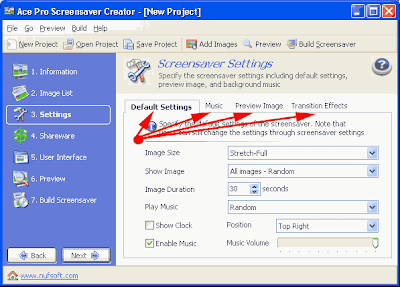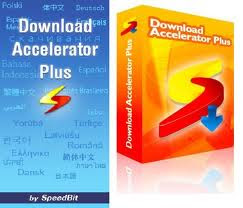Sampai saya terjangkiti dan berhasil membersihkan Virus ini dari komputer saya,BELUM ada satu pun ANTI VIRUS yang sanggup membersihkan VIRUS ini,Yang ada cuma sekedar sanggup membaca tanpa membersihkannya.
Sampai akhirnya kutemukan sebuah artikel dari sobat Kaskus yg sangat membantu saya dalam menangani virus ramnit tersebut.Sekedar mengingatkan,ciri² virus ramnit yang paling nyata adalah:
Setiap pengguna mencolokkan Flashdisk ke USB Port,Maka di dalam Flashdisk tersebut akan muncul file SHORTCUT OF 1 - SHORTCUT OF 4 dan disertai folder RECYCLE yang langsung keliatan tanpa di Unhidden dari menu Folder Option.dan jika Flashdisk tersebut tidak segera di bersihkan,file virusnya akan terbawa bersama Flashdisk tersebut dan menjangkiti komputer lain tempat dimana kita akan mencolokkannya lagi.
Ok,setelah kita mngetahui pasti ciri2 virus tersebut,maka kita akan memulai Berburu inang dan induknya yang tiada anaknya..
Di komputer saya,cara ini 1000% berhasil.(Maaf ,bukannya bermaksud sombong,tapi ini hanyalah luapan kegembiraan saya setelah 3 malam saya pusing 7 keliling dan stress berat menghadapi virus ini).
Jika aplikasi² kesayangan kita masih berfungsi dengan baik alias tuh virus belum masuk ke dalam SYSTEM kita,maka kita tidak perlu install ulang atau pun memformat Drive..
Yang dibutuhkan:
1.TUNE UP UTILITY (Saya memakai versi 2009) Untuk membersihkan.(WAJIB ADA).
2.Task Manager(Ctrl+Alt+Del)
3.Fasilitas Search (Start>>SEARCH)
Ikuti langkah di bawah ini dengan benar .
1. Masukkan/colokkan Flashhdisk anda yang terkena Virus Ramnit Tersebut.
2. Buka Tune Up Utility anda, pada menu sebelah kiri paling bawah, klik ADDITIONAL TOOS, lalu lihat menu sebelah kanan. Klik TUNE UP REGISTRY EDITOR. Setelah program Tune up Registry editor tampil, anda masuk ke key registry berikut:
HKEY_LOCAL_MACHINE >> SOFTWARE >> MICROSOFT >> WINDOWS NT >> CURRENTVERSION..di tabel kanan anda akan melihat key USERINIT. Hapus Key INI….
3. (LANGKAH WAJIB DAN PENTING)
Buka Task Manager(Clt+Alt+Del) anda,kecuali program yang saya sebut di dalam kurung..INGAT KECUALI!!! (Integrator.exe, taskmgr.exe, explorer.exe, dan wscntfy.exe). Matikan semua program yang berjalan dengan USER NAme komputer anda selain SYSTEM, LOCAL SERVICE dan NETWORK SERVICE.
4.(Langkah untuk pembersihan)
Buka Tune Up Utility, lalu Additional tools. Kali ini ambil TuneUp SHREDDER dengan sub menu Destroy Folder.
- Select the folder you want to delete???.. Tekan tombol Select lalu buka folder Microsoft di My Computer > Local Disk (C > Program Files lalu highlight folder MICROSOFT, klik OK lalu NEXT. Dalam folder microsoft ini akan ada file WATERMARK.EXE yang apabila di klik kiri atau kanan akan langsung menyerang file EXE, DLL dan HTML.
- Pada pilihan Deletion Method,ambil atau centang pilihan nomor 3 yaitu SECURE DELETE lalu klik NEXT…
5. Langkah Pencarian dan membasmi virus yang sudah menyebar
- Silahkan klik START>SEARCH, ambil opsi ALL FILES and folder. Klik opsi MORE ADVANCED OPTION dan ambil Type of file APPLICATION. Lalu di kolom All or part of file name ketikkan huruf “MGR”, lalu klik SEARCH.
- Setelah hasil pencarian ditampilkan cari file dengan akhir namanya adalah huruf “MGR”(di komputer lain bisa jadi berbeda). Dan semua file itu MEMPUNYAI UKURAN YANG SAMA (contoh, disana akan ada file xxxMGR, xxxMGRMGR, xxxMGRMGRMGR dan ukuran dari semua file tersebut adalah 103 KB. (Mungkin di komputer anda akan berbeda ukurannya).
- Ok, kalo udah ketemu lihat tempat file berada. Tapi INGAT!!!!, JANGAN SESEKALI MEMBUKA ATAUPUN KLIK KANAN FILE TERSEBUT. (Tapi kalo udah terlanjur di klik, balik ke LANGKAH WAJIB DAN PENTING NO.3 diatas).
- Buka lagi TUNE UP UTILITY anda >> Additional Tool>>Tune UP SHREDDER. Tapi kali ini ambil pilihan DESTROY FILE, klik ADD, lalu cari dimana lokasi-lokasi semua file yang yg telah kita SEARCH (cari) pada langkah diatas, lalu klik next dan centang opsi SECURE DELETE. Klik next…Dan,,, Tadaa…clean deh. (Setelah melakukan semua langkah diatas, dengan langkah ini, anda juga bisa membersihkan file virus dari Flashdisk tanpa harus kehilangan file penting anda didalamnya. Setelah anda menyalin file tersebut ke Hardrive anda, baru anda formet flashdisk tersebut untuk mengembalikan Icon Removable yang di ubah virus menjadi icon folder.
6. (Langkah peerbaikan)
- Jalankan saja TUNE UP Up 1_Click Maintenance yang udah terinstall bersama Tune Up anda.
Selesai…Anda terbebas dari virus Ramnit yang menjengkelkan. Dan kita cuma dapat berharap, semoga Anti Virus Kebanggaan Indonesia segera menemukan jalan untuk membasmi Virus ini…
NB: Sebaiknya sebelum pemusnahan virus ramnit ini, file master yang ada di Drive selain Drive C:\ di back-up dulu ke CD/DVD dengan cara mem-Burning. Karena dikhawatirkan semua file exe tersebut telah dirasuki. Tapi selama anda tau kalau Anda terkena Virus Ramnit dan tidak Membuka Drive selain C:\, maka file tersebut aman kok…
Semoga yang udah terinfeksi virus ini bisa langsung membasminya, dan yang belum terkena virus ini,semoga jangan sampai terkena….Amin.
Sumber: klik disini
 Tentunya kita sering mengabadikan momen-momen penting dan membahagiakan kedalam bentuk foto yang kemudian dicetak dalam bentuk sebuah album foto. Namun di era digital ini yang mana perangkat komputer sudah bukan menjadi hal asing dan bahan setiap hari kita bersentuhan dengannya, baik untuk menyelesaikan pekerjaan atau sekedar untuk bermain games, chatting atau browsing internet.
Tentunya kita sering mengabadikan momen-momen penting dan membahagiakan kedalam bentuk foto yang kemudian dicetak dalam bentuk sebuah album foto. Namun di era digital ini yang mana perangkat komputer sudah bukan menjadi hal asing dan bahan setiap hari kita bersentuhan dengannya, baik untuk menyelesaikan pekerjaan atau sekedar untuk bermain games, chatting atau browsing internet. Password: catatan-putranaga.blogspot.com
Password: catatan-putranaga.blogspot.com 
 11:49 PM
11:49 PM
 Ardian
Ardian
 Posted in
Posted in